任務欄圖標重疊、布局錯亂或卡死無響應的問題可以通過以下方法解決:1.重啟電腦,恢復系統(tǒng)臨時錯誤;2.重啟windows資源管理器進程;3.檢查并調(diào)整顯示設(shè)置,包括分辨率和縮放比例;4.更新或回滾顯卡驅(qū)動;5.運行sfc命令修復系統(tǒng)文件;6.清理任務欄緩存文件;7.通過注冊表刪除stuckrects3下的settings值(謹慎操作);8.創(chuàng)建新用戶賬戶排除配置問題;9.檢查任務欄設(shè)置確保未啟用自動隱藏或圖標被隱藏;10.使用組策略編輯器恢復通知區(qū)域圖標;此外,還可關(guān)閉高資源占用程序、清理磁盤空間、安裝系統(tǒng)補丁、進行病毒掃描或最終選擇系統(tǒng)重置來應對任務欄卡死問題,以上方法可逐步嘗試直至問題解決。

任務欄圖標重疊,布局錯亂?別慌,這可能是系統(tǒng)小抽風,也可能是驅(qū)動鬧脾氣。下面分享幾個實測有效的方法,幫你快速恢復正常!

解決方案

-
重啟大法好: 這是最簡單也最有效的辦法。重啟電腦能解決大部分的臨時性問題,讓系統(tǒng)重新加載任務欄設(shè)置。
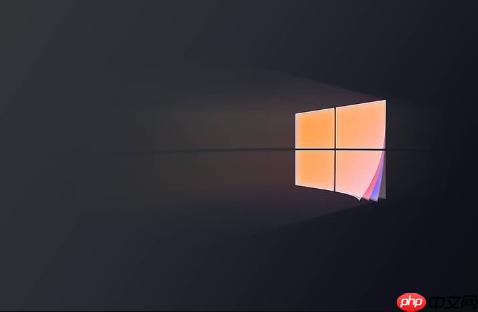
-
資源管理器重啟: 如果只是任務欄出了問題,可以嘗試重啟資源管理器。按下 Ctrl + Shift + Esc 打開任務管理器,找到 “windows 資源管理器”,右鍵選擇 “重新啟動”。
-
檢查顯示設(shè)置: 確保你的顯示設(shè)置沒有問題。右鍵桌面,選擇 “顯示設(shè)置”,檢查分辨率、縮放比例是否正確。不正確的設(shè)置可能導致任務欄顯示異常。特別是多顯示器用戶,要檢查每個顯示器的設(shè)置。
-
更新或回滾顯卡驅(qū)動: 顯卡驅(qū)動問題也可能導致任務欄顯示錯誤。打開設(shè)備管理器,找到 “顯示適配器”,右鍵選擇你的顯卡,嘗試更新驅(qū)動程序。如果更新后問題依舊,可以嘗試回滾到之前的版本。
-
系統(tǒng)文件檢查: 運行系統(tǒng)文件檢查器 (SFC) 掃描系統(tǒng)文件,修復損壞的文件。以管理員身份運行命令提示符,輸入 sfc /scannow 并回車。等待掃描完成,根據(jù)提示進行修復。
-
清理任務欄緩存: 有時候,任務欄緩存文件出錯也會導致圖標重疊。打開文件資源管理器,在地址欄輸入 %AppData%microsoftInternet ExplorerQuick LaunchUser PinnedTaskBar 并回車。刪除該文件夾下的所有文件,然后重啟電腦。
-
注冊表修改(謹慎操作): 這是個高級方法,修改注冊表有風險,請謹慎操作!按下 Win + R 打開運行窗口,輸入 regedit 并回車。找到以下路徑:HKEY_CURRENT_USERSoftwareMicrosoftWindowsCurrentVersionExplorerStuckRects3。刪除 Settings 值,然后重啟電腦。
-
創(chuàng)建新的用戶賬戶: 如果以上方法都無效,可以嘗試創(chuàng)建一個新的用戶賬戶。這可以排除用戶配置文件損壞導致的問題。
任務欄圖標消失了怎么辦?
任務欄圖標消失可能有很多原因,比如系統(tǒng)錯誤、軟件沖突等等。除了上面提到的重啟資源管理器和系統(tǒng)文件檢查之外,還可以嘗試以下方法:
- 任務欄設(shè)置檢查: 右鍵任務欄,選擇 “任務欄設(shè)置”,確保 “自動隱藏任務欄” 沒有被啟用。檢查 “任務欄角溢出” 中是否隱藏了需要的圖標。
- 通知區(qū)域圖標設(shè)置: 在 “任務欄設(shè)置” 中,找到 “選擇哪些圖標顯示在任務欄上”,確保需要的圖標已啟用。
- 組策略編輯器: 如果你是專業(yè)版或企業(yè)版 Windows,可以嘗試通過組策略編輯器來恢復圖標。運行 gpedit.msc,依次展開 “用戶配置” -> “管理模板” -> “開始菜單和任務欄”,找到 “從任務欄刪除通知區(qū)域圖標” 并禁用它。
如何自定義win11任務欄?
Win11的任務欄相比win10,自定義程度有所降低,但仍然可以進行一些個性化設(shè)置。
- 任務欄位置: Win11 默認任務欄在底部,但可以通過修改注冊表來將其移動到頂部、左側(cè)或右側(cè)。
- 任務欄行為: 在 “任務欄設(shè)置” 中,可以設(shè)置任務欄圖標的對齊方式(左對齊或居中)、是否顯示搜索框、任務視圖按鈕、小組件按鈕和聊天按鈕。
- 任務欄合并: 可以設(shè)置是否合并相同應用的圖標。
如何解決Win11任務欄卡死無響應?
任務欄卡死無響應通常是由于資源占用過高或者系統(tǒng)錯誤導致的。
- 關(guān)閉占用資源過高的程序: 打開任務管理器,找到占用CPU或內(nèi)存過高的程序,結(jié)束進程。
- 檢查磁盤空間: 磁盤空間不足可能導致系統(tǒng)運行緩慢。清理磁盤空間,刪除不必要的文件。
- 更新系統(tǒng)補丁: 安裝最新的系統(tǒng)補丁,修復已知的問題。
- 病毒掃描: 運行殺毒軟件,掃描病毒和惡意軟件。
- 重置系統(tǒng): 如果以上方法都無效,可以考慮重置系統(tǒng)。但請注意,重置系統(tǒng)會刪除你的個人文件,請?zhí)崆皞浞荨?/li>
任務欄問題雖然煩人,但通常都能通過一些簡單的方法解決。希望這些方法能幫助你恢復正常使用!



















